Корен и инсталиране TWRP персонализирано възстановяване
Samsung пусна носеща версия на Galaxy S6 Edge за мобилен телефон на Sprint. Версията на Sprint носи номера на модела G925P.
В тази публикация ще ви покажем как можете да инсталирате възстановяване на TWRP на GXXXXX Edge G6P.
Подгответе устройството си:
- Уверете се, че имате Sprint Galaxy S6 Edge G925P. Проверете номера на вашия модел, като отворите Настройки> Общи / Още> Всичко за устройството.
- Заредете батерията, така че тя да има поне над 60 процента от мощността си.
- Архивирайте вашите важни контакти, дневници, съобщения и медийно съдържание.
- Активирайте USB отстраняване на грешки на вашето устройство. Отидете в Настройки> Система> Опции за разработчици> USB отстраняване на грешки. Ако опциите за програмисти не са налични, отидете на около устройството и намерете номера на компилация. Докоснете този номер на компилация 7 пъти.
- Имате оригинален кабел за данни, който можете да използвате за свързване на телефона и компютъра.
- Дезактивирайте Samsung Kies и всяка антивирусна програма или защитна стена първо.
Забележка: Методите, необходими за мигане на персонализирани възстановявания, roms и за изкореняване на телефона ви, могат да доведат до тухла на вашето устройство. Вкореняването на вашето устройство също анулира гаранцията и вече няма да отговаря на условията за безплатни услуги на устройства от производители или доставчици на гаранции. Бъдете отговорни и ги имайте предвид, преди да решите да продължите на своя собствена отговорност. В случай на злополука, ние или производителите на устройства никога не трябва да носим отговорност.
Изтегляне:
- Samsung USB драйвери
- Odin3 v3.10.
- Възстановяване на TWRP: TWRP-2.8.6.0-zerolte.zip
- Пощенски код: UPDATE-SuperSU-v2.46.zip
инсталирам Възстановяване на TWRP на вашия Sprint Galaxy S6 Edge G925P и го изкорени
- Копирайте файла SuperSu.zip във вътрешното или външното хранилище на телефона.
- Отворете Odin3.
- Поставете режима за изтегляне на телефона сега. Изключете го напълно. Включете отново, като натиснете и задържите бутоните за намаляване на звука, начало и захранване. След като телефонът се зареди, натиснете клавиша за увеличаване на звука, за да продължите.
- Свържете телефона към вашия компютър. Кутията ID: COM в горния ляв ъгъл на Odin3 трябва да стане синя.
- Кликнете"AP" в Один, Избери TWRP-2.8.6.0-zerolte_ZiDroid.com.tar.md5r Изчакайте секунда или две за Odin3, за да заредите файла.
- Уверете се, че Вашият Один изглежда като снимката по-долу. Ако опцията Автоматично рестартиране е отметнато, отместете я.
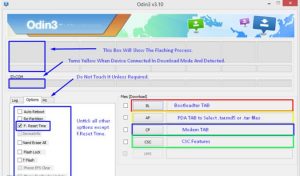
- Кликнете върху бутона за стартиране, за да започне да мига. Когато полето за обработка над полето ID: COM показва зелена светлина, мигането завършва.
- Изключете устройството.
- Задръжте клавиша за захранване, сила на звука и намаляване на звука, докато се изключи.
- Включете го отново, като натискате и задържите клавиша за усилване, клавиша за дома и клавишите за захранване Телефонът ви ще се зареди в режим на възстановяване.
- Изберете Инсталирайте ги, за да видите файла SuperSu.zip, който сте изтеглили.
- Флаш SuperSu.File.
- Рестартирайте устройството. Проверете дали SuperSu е в чекмеджето на приложението ви.
- инсталирам BusyBox От Google Play Магазин.
- Потвърдете достъпа на root с Корен проверка.
Включихте ли и инсталирахте персонализирано възстановяване на устройството си?
Споделете опита си в полето за коментари по-долу.
JR
[embedyt] https://www.youtube.com/watch?v=We6OUJvzve0[/embedyt]






